上一篇
数据盘挂载 CentOS教程 如何在CentOS系统中快速挂载和管理数据盘?
- 问答
- 2025-08-20 15:49:39
- 9
💻 CentOS数据盘挂载与管理指南(2025年8月最新版)🚀
📌 一、核心操作流程
1️⃣ 识别数据盘
🔍 fdisk -l # 查看所有磁盘(系统盘通常为/dev/vda,数据盘可能为/dev/vdb) 💾 lsblk # 确认未挂载的磁盘设备(如/dev/vdb)
2️⃣ 分区与格式化
🔧 传统分区(<2TB)
💻 fdisk /dev/vdb n → p → 1 → 默认起始 → w # 创建主分区 📀 mkfs.ext4 /dev/vdb1 # 格式化为ext4(支持ext3/xfs)
🔧 GPT分区(≥2TB)
💻 parted /dev/vdb mklabel gpt → mkpart opt 2048s 100% → q # GPT分区 📀 mkfs.ext4 /dev/vdb1
3️⃣ 挂载与持久化
📂 mkdir /data # 创建挂载目录 🔗 mount /dev/vdb1 /data # 临时挂载 💾 echo '/dev/vdb1 /data ext4 defaults 0 0' >> /etc/fstab # 开机自动挂载 🔄 mount -a # 验证配置(重启后生效)
🚨 注意事项
- 数据安全:格式化前确认磁盘无重要数据!🔥
- 云服务器适配:腾讯云/阿里云需先在控制台挂载数据盘。
- LVM管理:支持弹性扩容,命令示例:
pvcreate /dev/vdb1 → vgcreate datavg /dev/vdb1 → lvcreate -l 100%FREE -n lvdata datavg
📊 常见问题解决
| 🔧 问题 | 💡 解决方案 |
|---|---|
| 挂载后重启失效 | 检查/etc/fstab配置并修复 |
fdisk命令不存在 |
yum install util-linux |
| 大于2TB磁盘无法识别 | 使用parted+GPT分区 |
🌟 高效管理技巧
- 自动扩容:结合LVM实现动态扩展:
vgextend datavg /dev/vdc1 → lvextend -l +100%FREE /dev/datavg/lvdata → xfs_growfs /data
- 权限控制:
chown -R user:group /data # 设置目录权限 chmod 755 /data # 修改访问权限
📅 信息来源
- 📌 CSDN(2025-07):最新挂载流程详解
- 📌 腾讯云文档(2024-08):云服务器适配指南
- 📌 Red Hat官方文档:LVM管理最佳实践
🎯 总结:通过本指南,您可快速完成数据盘挂载、持久化配置及弹性管理,适配2025年CentOS最新环境!💪
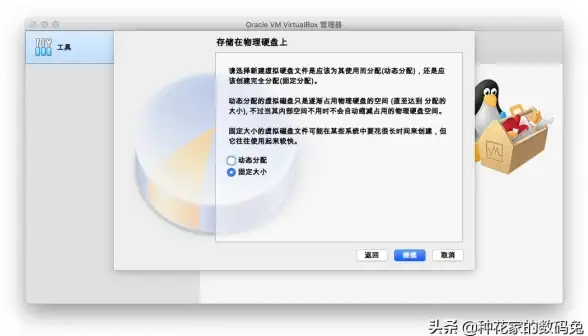
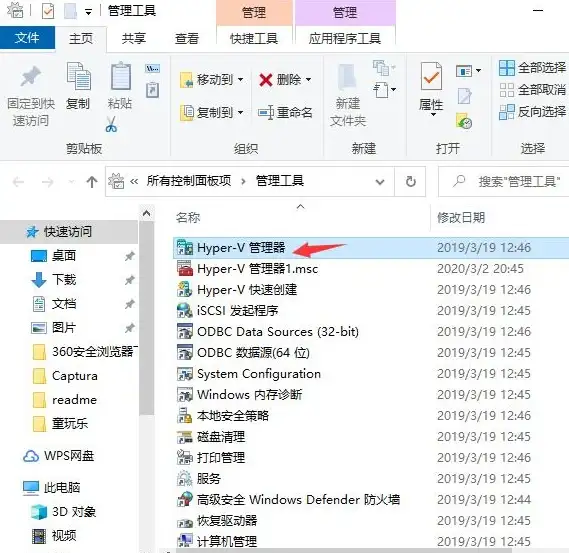

本文由 业务大全 于2025-08-20发表在【云服务器提供商】,文中图片由(业务大全)上传,本平台仅提供信息存储服务;作者观点、意见不代表本站立场,如有侵权,请联系我们删除;若有图片侵权,请您准备原始证明材料和公证书后联系我方删除!
本文链接:https://xdh.7tqx.com/wenda/676972.html
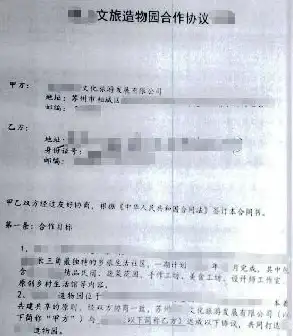








发表评论